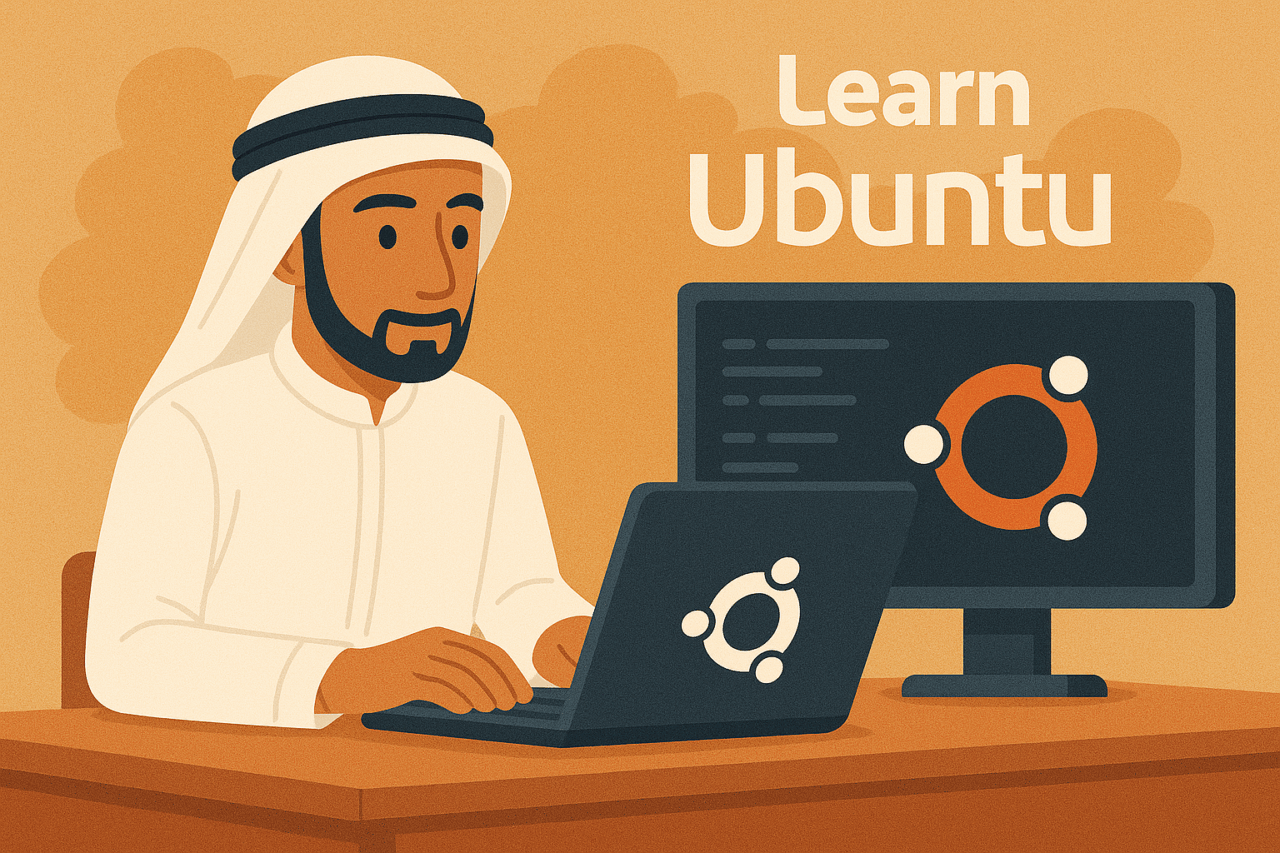目次
- 1 1. المقدمة
- 2 2. ما هو Podman؟
- 3 3. كيفية تثبيت Podman على Ubuntu
- 4 4. أساسيات Dockerfile واستخدامه مع Podman
- 5 5. عمليًا: إنشاء حاوية مبنية على Ubuntu
- 6 6. ميزات ونصائح مفيدة في Podman
- 7 7. دليل الانتقال من Docker إلى Podman
- 8 8. الأسئلة الشائعة (FAQ)
- 8.1 س1. ما الفروق الرئيسية بين Podman وDocker؟
- 8.2 س2. ما الفرق بين Dockerfile وContainerfile؟
- 8.3 س3. هل يمكن استخدام Docker Compose مع Podman؟
- 8.4 س4. هل يعمل Podman بثبات على Ubuntu؟
- 8.5 س5. هل هناك قيود على الوصول للحاوية في وضع rootless؟
- 8.6 س6. هل يمكن لـPodman سحب نفس صور Docker Hub؟
- 8.7 س7. هل يمكن استخدام Podman في بيئات الإنتاج؟
- 9 روابط مرجعية
1. المقدمة
تطور تقنية الحاويات وخلفية الاهتمام بها
في السنوات الأخيرة، ازدادت أهمية تقنية الحاويات بسرعة في مجال تطوير وتشغيل التطبيقات. خاصة أن توحيد بيئة التطوير وبيئة الإنتاج يحقق إمكانية إعادة إنتاج الأداء، مما يجذب دعم العديد من المهندسين. ومن بين تقنيات الحاويات، تعد Docker الأشهر، لكن في السنوات الأخيرة برزت Podman (بودمان) كخيار بديل. يوفر Podman واجهة أوامر (CLI) مشابهة جدًا لـ Docker، بالإضافة إلى ميزات تشغيل بدون خادم (Daemonless) وإمكانية التشغيل بدون صلاحيات الجذر (Rootless).لماذا “Podman + Dockerfile + Ubuntu”؟
في هذا المقال، سنشرح كيفية الجمع بين Podman وDockerfile وUbuntu لإدارة الحاويات الحديثة على بيئة لينكس.- Ubuntu هو أحد أشهر توزيعات لينكس، يُستخدم من المبتدئين حتى المحترفين،
- Dockerfile يعتبر بمثابة مخطط لبناء صورة الحاوية،
- أما Podman فهو أداة من الجيل الجديد لإدارة هذه الحاويات بشكل أكثر مرونة وأمانًا.
هدف المقال والجمهور المستهدف
هدف هذا المقال هو شرح خطوة بخطوة كيفية استخدام Podman على Ubuntu لبناء Dockerfile وإنشاء حاويات عملية. الفئة المستهدفة تشمل:- من لديهم خبرة في Docker ويرغبون في تجربة Podman
- مستخدمي Ubuntu الذين يريدون إدارة الحاويات في بيئة آمنة
- المهندسين الذين يرغبون في دمج تقنيات الحاويات في أعمالهم
- المبتدئين الذين يريدون تعلم كتابة Dockerfile والبناء باستخدام Podman
2. ما هو Podman؟
نظرة عامة على Podman
Podman (مدير الحاويات) هو أداة لإدارة الحاويات تم تطويرها من قبل مجتمع تقوده Red Hat. مثل Docker، يدعم Podman بناء وتشغيل وإدارة الحاويات المتوافقة مع OCI (مبادرة الحاويات المفتوحة)، لكنه يتميز بفلسفة وتصميم مختلفين. الميزة الأكبر لـPodman أنه لا يحتاج إلى Daemon. وهذا يسمح بتشغيل خفيف وآمن. كما يدعم وضع التشغيل بدون جذر (rootless)، بحيث يمكن للمستخدمين العاديين إدارة الحاويات دون رفع الصلاحيات. توافق CLI عالي جدًا، والأوامر الأساسية متشابهة جدًا مع Docker.الميزات الرئيسية لـPodman
فيما يلي بعض الميزات البارزة لـPodman:تشغيل بدون خادم (Daemonless)
لا يعتمد Podman على عملية خادمة (Daemon) لإدارة الحاويات، مما يتيح بيئة تشغيل فعالة من حيث استهلاك الموارد دون عمليات خلفية غير ضرورية.دعم التشغيل بدون صلاحيات الجذر (Rootless)
يمكن للمستخدمين العاديين تشغيل وإدارة الحاويات باستخدام Podman، ما يوفر بيئة آمنة بشكل خاص في بيئات الخوادم أو الأنظمة متعددة المستخدمين ويقلل المخاطر الأمنية بشكل كبير.واجهة أوامر متوافقة مع Docker
يعتمد Podman على نفس بنية أوامر Docker تقريبًا. على سبيل المثال، تعمل الأوامر التالية بشكل مشابه تمامًا:podman build -t myimage .
podman run -it myimage bashدعم مفهوم “Pod”
يعتمد مفهوم “Pod” من Kubernetes، ما يسمح بإدارة عدة حاويات كوحدة منطقية واحدة. بذلك، يزداد التوافق مع Kubernetes، ويمكن الانتقال بسلاسة من بيئة التطوير المحلية إلى بيئة السحابة.التوافق مع Ubuntu
بينما يعتمد Podman بشكل أساسي في Fedora وRHEL، فهو يعمل بثبات أيضًا على Ubuntu. يمكن تثبيته من المستودعات الرسمية، والإعداد سهل نسبيًا. وخاصة في Ubuntu 20.04 LTS وما بعدها، أصبحت الحزم محدثة وسهل التثبيت.3. كيفية تثبيت Podman على Ubuntu
قبل البدء: أشياء يجب التأكد منها قبل التثبيت
قبل تثبيت Podman على Ubuntu، تحقق أولاً من إصدار Ubuntu المستخدم. يوصى باستخدام Podman على Ubuntu 20.04 LTS أو أحدث. في الإصدارات القديمة قد لا تتوفر الحزم اللازمة في المستودعات الرسمية. يمكنك التحقق من إصدار Ubuntu باستخدام الأمر التالي:lsb_release -asudo لتثبيت Podman. حتى لو كنت ستستخدم وضع rootless، تحتاج لحقوق المسؤول أثناء التثبيت.خطوات تثبيت Podman (من مستودع Ubuntu الرسمي)
في Ubuntu 20.04 أو 22.04 وما بعدها، يمكن تثبيت Podman بسهولة باستخدام APT:sudo apt update
sudo apt install -y podmanpodman --versionكيفية استخدام أحدث إصدار (إضافة PPA الرسمي)
عادةً ما يكون إصدار Podman في مستودع Ubuntu أقدم قليلاً. إذا كنت تريد أحدث الميزات، يمكنك استخدام PPA الرسمي (Personal Package Archive):. /etc/os-release
echo "deb https://download.opensuse.org/repositories/devel:/kubic:/libcontainers:/stable/xUbuntu_${VERSION_ID}/ /" | sudo tee /etc/apt/sources.list.d/devel:kubic:libcontainers:stable.list
curl -L https://download.opensuse.org/repositories/devel:kubic:libcontainers:stable/xUbuntu_${VERSION_ID}/Release.key | sudo apt-key add -
sudo apt update
sudo apt install -y podmanاختبار التشغيل الأساسي لـPodman
بعد التثبيت، اختبر التشغيل بالأوامر التالية:podman infopodman run --rm -it alpine sh4. أساسيات Dockerfile واستخدامه مع Podman
ما هو Dockerfile؟
Dockerfile هو ملف نصي يُستخدم كمخطط لبناء صورة الحاوية. يصف أي صورة أساسية سيتم استخدامها، وما الحزم التي سيتم تثبيتها، وما الملفات التي ستُنسخ، وغيرها من التعليمات بشكل مرتب. تعتمد أدوات الحاويات مثل Podman أو Docker على Dockerfile لإنشاء بيئة موحدة تلقائيًا. أمثلة لأوامر شائعة في Dockerfile:FROM ubuntu:22.04
RUN apt update && apt install -y curl
COPY ./app.sh /usr/local/bin/app.sh
CMD ["bash", "/usr/local/bin/app.sh"]كيفية استخدام Dockerfile مع Podman
يمكنك بناء صور الحاوية باستخدام Podman تمامًا مثل Docker باستخدام Dockerfile.1. تجهيز الدليل
جهز الملفات كما يلي:project/
├── Dockerfile
└── app.shapp.sh كالتالي:#!/bin/bash
echo "Hello from Podman container!"chmod +x app.sh2. البناء باستخدام Podman
من نفس الدليل الذي يحوي Dockerfile:podman build -t mypodmanapp .mypodmanapp.3. التحقق من الصور
لعرض الصور:podman images4. تشغيل الحاوية
لتشغيل الحاوية التي بنيتها:podman run --rm mypodmanappHello from Podman container!الفرق بين Dockerfile وContainerfile
يمكن تسمية ملف التعليمات بـContainerfile بدلاً من Dockerfile. والهدف اعتماد اسم غير متعلق بـDocker فقط، ولكن لا يوجد فرق وظيفي بينهما. يمكن لـPodman قراءة أي اسم باستخدام خيار-f:podman build -f Containerfile -t myimage .5. عمليًا: إنشاء حاوية مبنية على Ubuntu
كتابة Dockerfile يعتمد على Ubuntu
الآن، سنشرح خطوة بخطوة كيفية كتابة Dockerfile يعتمد على Ubuntu وبناء صورة الحاوية وتشغيلها باستخدام Podman. ابدأ بكتابةDockerfile بسيط كالتالي:FROM ubuntu:22.04
RUN apt update && apt install -y curl && apt clean
COPY hello.sh /usr/local/bin/hello.sh
RUN chmod +x /usr/local/bin/hello.sh
CMD ["/usr/local/bin/hello.sh"]- يستخدم صورة Ubuntu 22.04 الرسمية
- يثبت حزمة
curl - ينسخ
hello.shمن الجهاز المضيف إلى الحاوية - يحدد
hello.shكأمر التشغيل الافتراضي
hello.sh بسيط:#!/bin/bash
echo "مرحبًا، هذه رسالة من داخل حاوية Podman!"chmod +x hello.shخطوات البناء باستخدام Podman
بعد تجهيز الملفات، نفذ الأمر التالي للبناء:podman build -t ubuntu-hello .-t ubuntu-hello لتسمية الصورة. لعرض الصور:podman imagesتشغيل الصورة والتحقق
لتشغيل الحاوية:podman run --rm ubuntu-helloمرحبًا، هذه رسالة من داخل حاوية Podman!--rm يحذف الحاوية بعد التشغيل تلقائيًا.تشغيل تفاعلي للحاوية
لتشغيل الحاوية بشكل تفاعلي والدخول إلى Bash:podman run -it ubuntu-hello bash6. ميزات ونصائح مفيدة في Podman
نقاط قوة Podman: المرونة والأمان
Podman يوفر ميزات أكثر مرونة وأمانًا مع الحفاظ على التوافق مع Docker. إليك بعض الميزات العملية والنصائح المفيدة:تشغيل آمن بوضع rootless
من أهم ميزات Podman هي وضع rootless، حيث يمكن للمستخدمين العاديين تشغيل وإدارة الحاويات دون صلاحيات مسؤول. مثلًا، يمكنك استخدام Podman بدون sudo:podman run -it ubuntu bashالتكامل مع systemd للتشغيل التلقائي
Podman يتكامل بشكل أصلي مع systemd، بحيث يمكنك تشغيل الحاويات كخدمات نظام: مثلًا، يمكنك توليد ملفات خدمة systemd من حاوية Podman:podman generate systemd --name mycontainer --files --restart-policy=always~/.config/systemd/user/. لتفعيل الخدمة:systemctl --user daemon-reexec
systemctl --user enable --now container-mycontainer.serviceإدارة عدة حاويات مع podman-compose
بالإضافة لتشغيل حاوية واحدة، يمكنك إدارة عدة حاويات بسهولة باستخدام podman-compose، الذي يعمل بشكل مشابه لـ Docker Compose. تثبيته باستخدام pip:pip install podman-composedocker-compose.yml تقريبًا. لتشغيل التكوين:podman-compose up -dأوامر ونصائح إضافية
تنظيف الصور والحاويات غير المستخدمة
podman system prune -aإعداد الإكمال التلقائي للأوامر (bash/zsh)
يمكنك تثبيت سكريبت الإكمال التلقائي لـPodman:sudo apt install podman-docker7. دليل الانتقال من Docker إلى Podman
لماذا تزداد أهمية الانتقال إلى Podman؟
كان Docker هو الاسم الرئيسي في تقنيات الحاويات لفترة طويلة، لكن اتجهت العديد من المؤسسات لاستخدام Podman لخفته وأمانه. خاصة في Red Hat Enterprise Linux (RHEL) وFedora، حيث أصبح Podman الخيار الافتراضي. تتناول هذه الفقرة كيفية الانتقال من Docker إلى Podman بسهولة والنقاط المهمة.توافق أوامر Docker وPodman
تدعم Podman معظم أوامر Docker كما هي:| Docker | Podman |
|---|---|
docker build -t myapp . | podman build -t myapp . |
docker run -it myapp | podman run -it myapp |
docker images | podman images |
docker ps | podman ps |
كيفية جعل Podman متوافقًا تمامًا مع أوامر Docker (podman-docker)
إذا كان لديك سكريبتات أو أنظمة CI/CD تعتمد على أوامر “docker”، يمكنك تثبيتpodman-docker لجعل Podman يتصرف كبديل مباشر:sudo apt install podman-dockerdocker بـpodman تلقائيًا:which docker
# → /usr/bin/docker → podman (رابط رمزي)بديل docker-compose: استخدام podman-compose
لمشاريع متعددة الحاويات، استخدمpodman-compose بدلًا من Docker Compose. رغم أن التوافق مرتفع، هناك بعض الفروق (مثلاً depends_on وبعض خصائص healthcheck قد تختلف)، لكن معظم التكوينات البسيطة ستعمل بسلاسة.نقل الصور والحجوم
صور Docker المحلية لا تظهر في Podman افتراضيًا. يجب سحب الصور أو تصديرها ثم استيرادها.الخيار 1: سحب الصورة من جديد عبر Podman
podman pull ubuntu:22.04الخيار 2: تصدير من Docker ثم استيراد في Podman
# تصدير الصورة من Docker
docker save myimage > myimage.tar
# استيراد في Podman
podman load < myimage.tarنقاط أخرى يجب الانتباه لها
- اختلاف دعم rootless: Docker يفترض العمل كجذر، بينما Podman يدعم التشغيل بدون صلاحيات الجذر افتراضيًا
- اختلاف بنية التشغيل الخلفية: Podman بدون Daemon، في حين أن Docker يعتمد على Daemon
- مواقع التخزين والسجلات قد تختلف، لذا تأكد من إعداداتك عند الانتقال
8. الأسئلة الشائعة (FAQ)
س1. ما الفروق الرئيسية بين Podman وDocker؟
ج1. أهم فرق هو أن Podman يعمل بدون Daemon (بدون عملية دائمة)، ما يجعله أخف وأكثر أمانًا. كما يدعم وضع rootless للمستخدمين العاديين، وتوافق أوامره مع Docker مرتفع جدًا.س2. ما الفرق بين Dockerfile وContainerfile؟
ج2. لا يوجد فرق وظيفي إطلاقًا. كلاهما ملف تعليمات لبناء الحاوية بنفس البنية. تم تفضيل اسم Containerfile لمزيد من الحياد، لكن يمكنك استخدام أي اسم في الممارسة العملية.س3. هل يمكن استخدام Docker Compose مع Podman؟
ج3. ليس مدعومًا بشكل مباشر، لكن يمكنك استخدامpodman-compose، وهي أداة Python تقرأ ملفات docker-compose.yml. لكن بعض الخيارات مثل depends_on قد لا تعمل كما في Docker، لذا تحقق جيدًا إذا كان التكوين معقدًا.س4. هل يعمل Podman بثبات على Ubuntu؟
ج4. نعم، ابتداءً من Ubuntu 20.04 LTS يعمل Podman بثبات، ويمكن تثبيته مباشرة من المستودع. إذا كنت بحاجة إلى نسخة أحدث، استخدم الـPPA الرسمي.س5. هل هناك قيود على الوصول للحاوية في وضع rootless؟
ج5. في وضع rootless، بعض العمليات الخاصة (مثل استخدام منافذ أقل من 1024) غير متاحة. لكن يمكنك تخطي ذلك باستخدام إعادة توجيه المنافذ، وغالبية الحالات العملية لا تتأثر.س6. هل يمكن لـPodman سحب نفس صور Docker Hub؟
ج6. نعم، Podman يمكنه سحب الصور من Docker Hub مباشرة. أحيانًا يجب تحديد اسم المستودع بالكامل مثلdocker.io/library/ubuntu:podman pull docker.io/library/ubuntu